 |
아래에서는 Canva에서 사용 가능한 템플릿 디자인과 매우 간단한 수동 작업을 사용하여 이력서를 만드는 방법에 대한 자세한 지침을 소개합니다.
사용 가능한 템플릿을 사용하여 Canva에서 이력서를 만드는 방법
Canva는 방대한 저장소를 통해 사용자가 선택할 수 있는 수백 개의 다양한 이력서 템플릿을 제공합니다. Canva에서 미리 디자인된 템플릿을 사용하여 이력서를 만드는 방법은 다음과 같습니다.
1단계: 먼저 Canva 앱을 열고 로그인합니다.
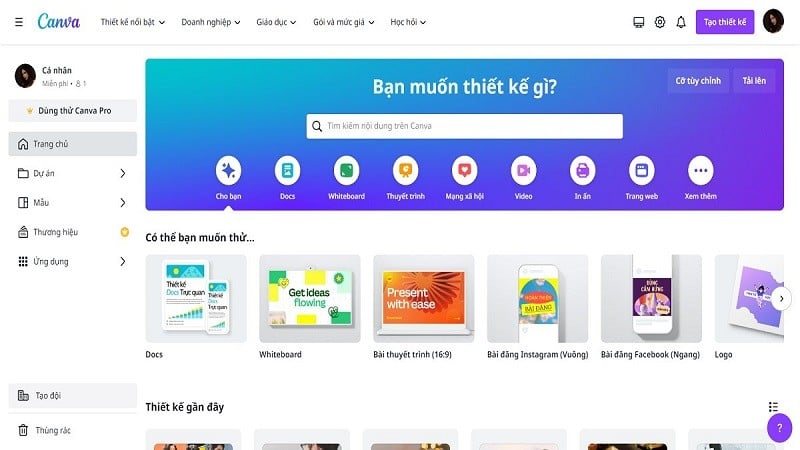 |
2단계: 검색창에서 CV를 검색하여 Canva에서 미리 디자인된 템플릿을 사용하여 CV를 작성하세요.
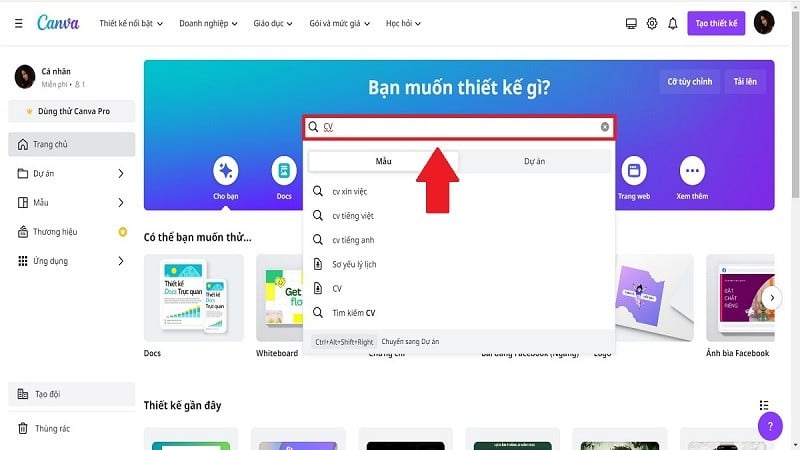 |
3단계: Canva에서 참고할 수 있는 다양한 이력서 템플릿이 표시됩니다. 관심 분야와 지원하는 직무에 맞는 이력서 템플릿을 선택하세요. 해당 이력서 템플릿을 클릭하여 Canva에서 이력서 작성을 시작하세요.
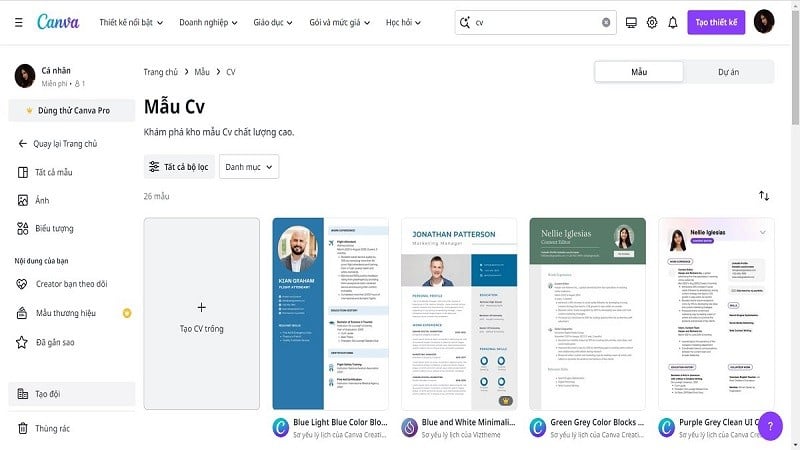 |
4단계: '이 템플릿 사용자 지정'을 클릭하여 Canva에서 이력서를 제작하세요. 이제 필요한 정보와 이미지를 편집하여 Canva에서 이력서를 제작하세요.
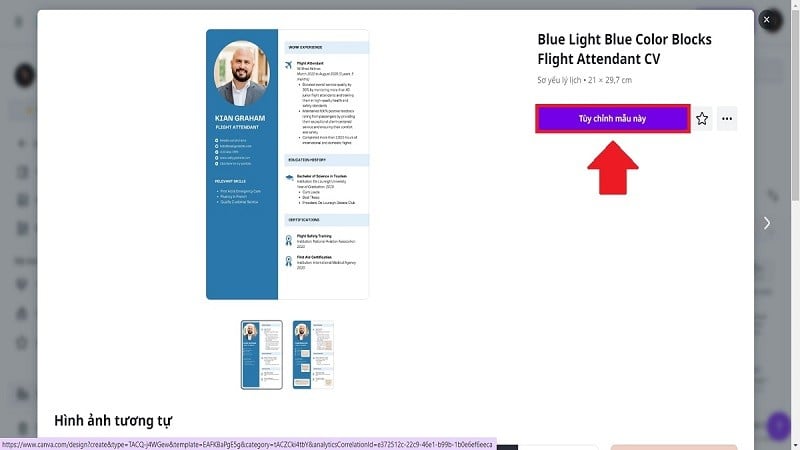 |
5단계: 이력서 작성 후 "공유"를 클릭하고 "다운로드"를 선택하여 이력서를 저장하세요. 몇 가지 간단한 단계만 거치면 새 직장에 지원할 수 있는 아름답고 전문적인 이력서를 만들 수 있습니다.
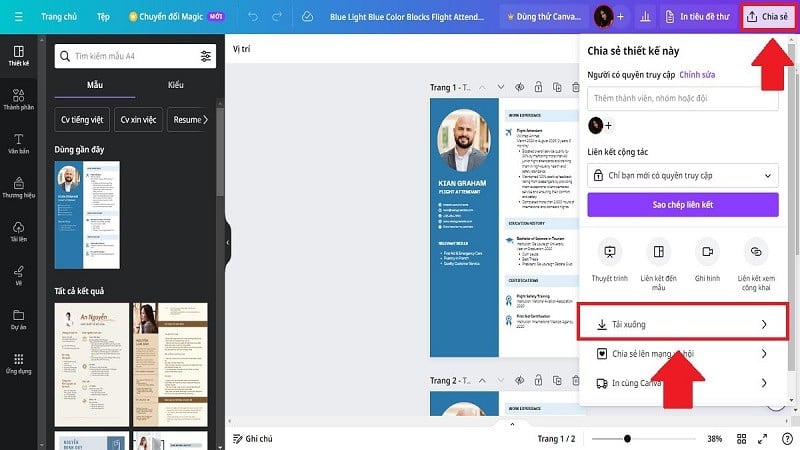 |
Canva에서 이력서를 수동으로 디자인하는 방법에 대한 자세한 지침
Canva에서 제공되는 템플릿을 사용하여 이력서를 직접 만드는 것이 번거로우시다면, 직접 만들 수 있습니다. 이렇게 하면 나만의 개성 넘치는 이력서 스타일을 만들 수 있습니다. Canva에서 이력서를 직접 만드는 방법에 대한 자세한 내용은 아래를 참조하세요.
1단계: Canva 앱에 접속하여 로그인합니다.
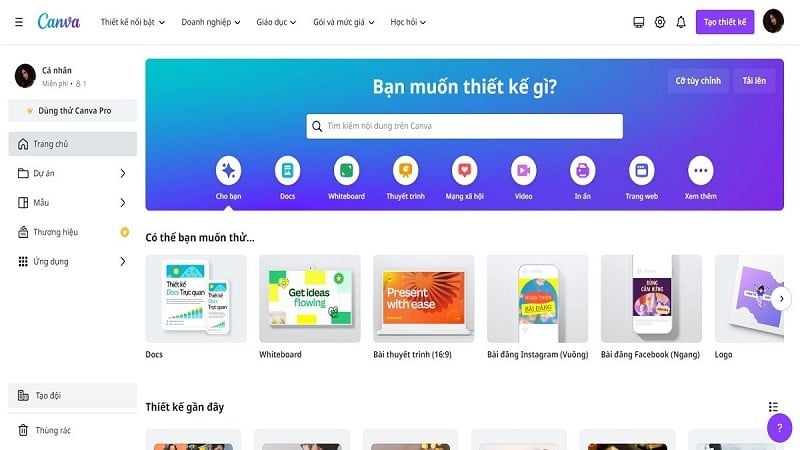 |
2단계: '디자인 만들기'를 클릭하여 Canva에서 직접 이력서를 만들어 보세요.
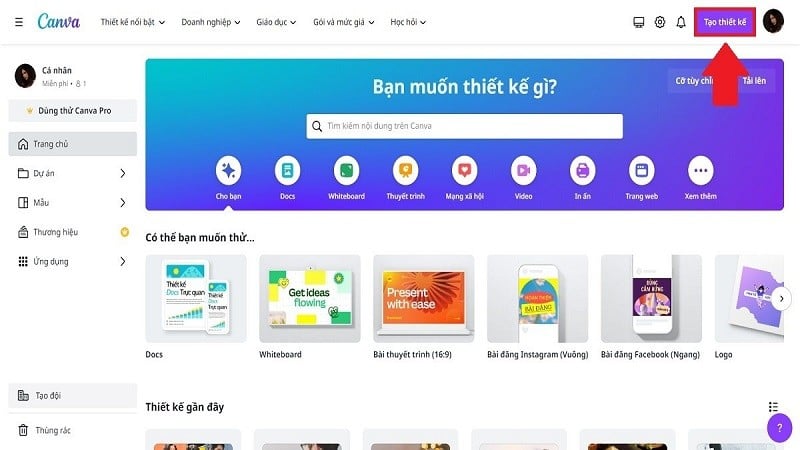 |
3단계: Canva에서 이력서를 만들 때 사용할 표준 크기를 얻으려면 이력서를 가져오세요. 그런 다음 이력서를 선택하세요.
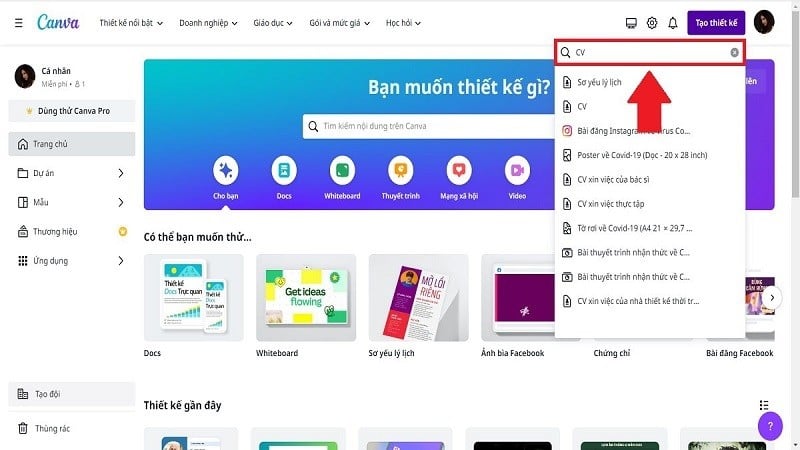 |
4단계: Canva에서 이력서를 직접 작성할 때는 이력서를 두 부분으로 나눕니다. 그런 다음 이력서 내용을 다음과 같이 제시합니다.
- 왼쪽 부분은 기본적인 개인 정보입니다. 사진, 이름, 취미 등을 포함합니다.
- 오른쪽 부분에는 교육 수준, 업무 경험, 기술, 언어 등에 대한 정보가 포함되어 있습니다.
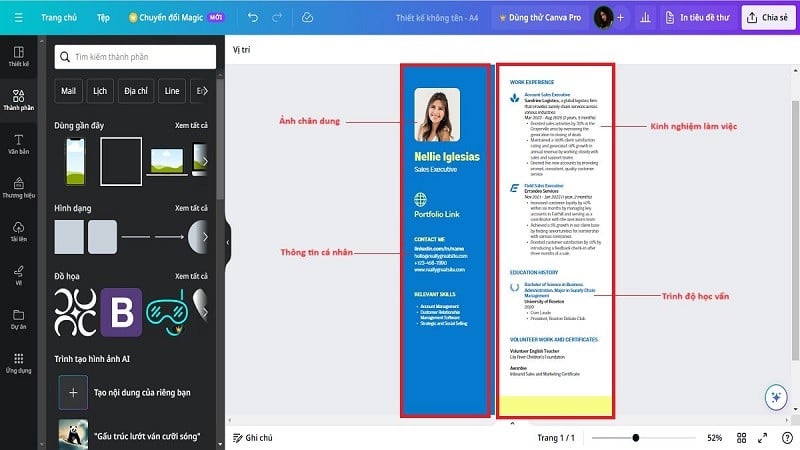 |
5단계: 이력서 작성을 완료한 후 '공유'를 클릭하세요. 마지막으로 '다운로드'를 클릭하여 이력서를 저장하세요.
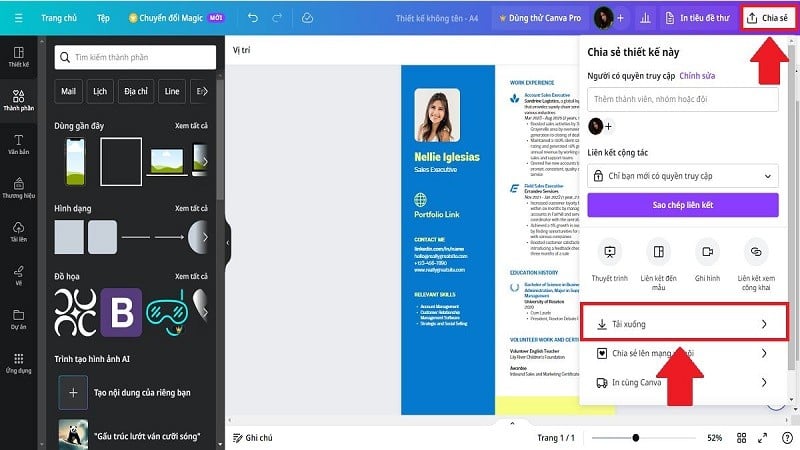 |
위 가이드는 Canva에서 사용 가능한 템플릿을 활용하여 이력서를 만드는 방법과 가장 간단하고 빠른 방법으로 직접 작성하는 방법에 대한 가이드입니다. 이 가이드가 인상적인 이력서를 작성하고 성공적으로 지원하는 데 도움이 되기를 바랍니다.
[광고_2]
원천































![[사진] 오프로드 레이싱: 모험 스포츠, 매력적인 관광 상품](https://vphoto.vietnam.vn/thumb/1200x675/vietnam/resource/IMAGE/2025/9/14/45123bd29c884b64934da038d947d344)

































































댓글 (0)